您好,登錄后才能下訂單哦!
您好,登錄后才能下訂單哦!
本篇內容主要講解“Pycharm怎么安裝PyQt5”,感興趣的朋友不妨來看看。本文介紹的方法操作簡單快捷,實用性強。下面就讓小編來帶大家學習“Pycharm怎么安裝PyQt5”吧!
這里使用豆瓣網鏡像進行安裝,因為直接進行安裝速度會很慢
pip3 install PyQt5 -i https://pypi.douban.com/simple pip3 install PyQt5-tools -i https://pypi.douban.com/simple # PyQt5-stubs是檢查pyqt5語法的包,剛開始也可以不安裝 pip3 install PyQt5-stubs -i https://pypi.douban.com/simple
打開Pycharm,點擊File-->Setting-->Tools-->External Tools
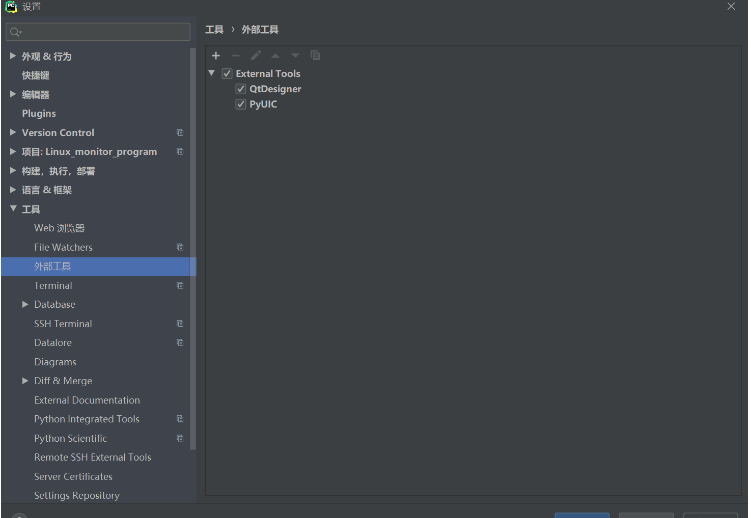
如果是剛剛安裝,右邊是沒有任何數據的,直接進行添加即可,點擊‘+'號進行添加
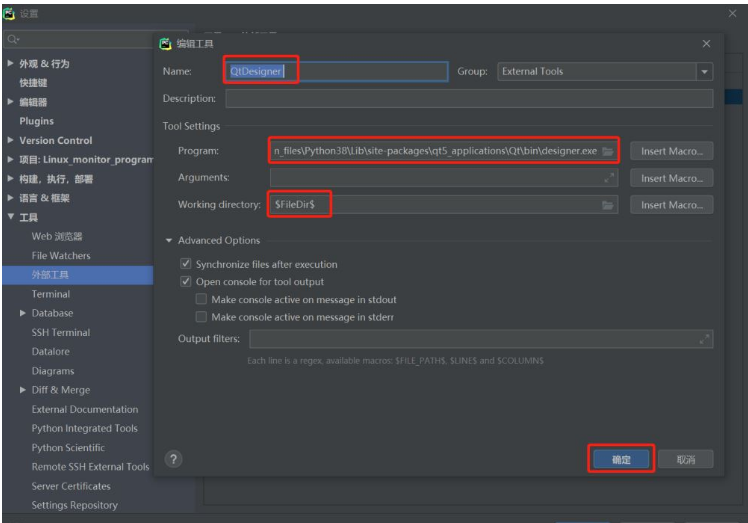
Program:是designer.exe所在的路徑,不同版本存儲的路徑可能不一樣,得自己找.
有的是%Python的安裝路徑%\Lib\site-packages\pyqt5_tools\designer.exe。
有的是%Python的安裝路徑%\Lib\site-packages\pyqt5_tools\Qt\bin\designer.exe
Working directory就填“$FileDir$”,比較方便的也可以點擊右側Insert Macro...,然后找到“$FileDir$”。
這個tool是可以用來寫UI的,下面要設置一個將UI變成py文件的。
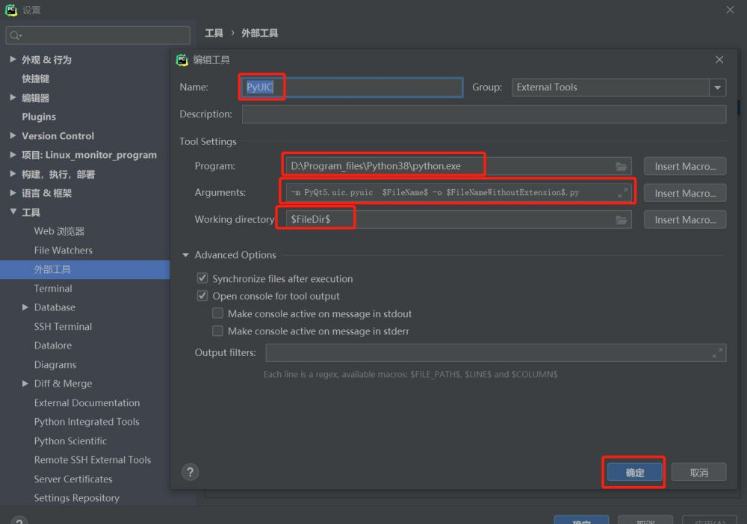
Program:是Python的安裝路徑
Arguments:-m PyQt5.uic.pyuic $FileName$ -o $FileNameWithoutExtension$.py
Working directory:“$FileDir$”
設置完成
寫一個UI
第一步,在你需要寫UI的文件路徑下右擊選擇External Tools-->Designer
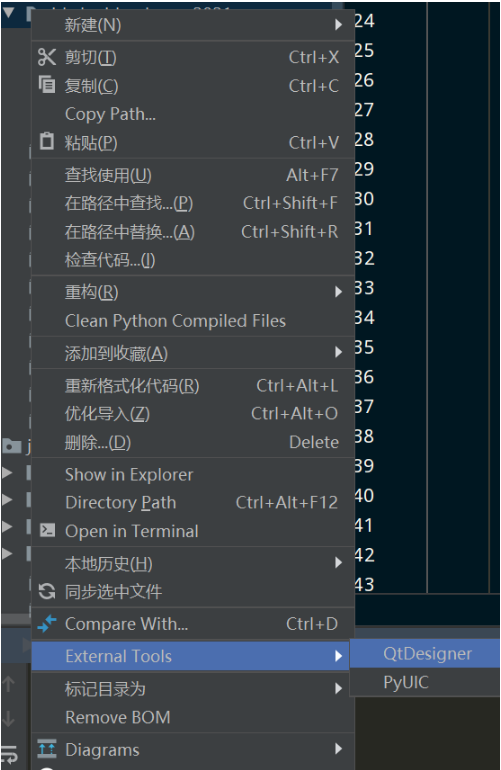
隨便新建一個窗口,然后拖動幾個組件,進行保存,例如:test.ui
接著將ui轉換成py文件,右擊test.ui-->External Tools-->PyUIC
打開生成的py文件,將如下代碼添加上
import sys from PyQt5.QtWidgets import QApplication, QMainWindow if __name__ == '__main__': app = QApplication(sys.argv) MainWindow = QMainWindow() ui = Ui_MainWindow() ui.setupUi(MainWindow) MainWindow.show() sys.exit(app.exec_())
直接運行,如果沒有問題,說明一切正常
到此,相信大家對“Pycharm怎么安裝PyQt5”有了更深的了解,不妨來實際操作一番吧!這里是億速云網站,更多相關內容可以進入相關頻道進行查詢,關注我們,繼續學習!
免責聲明:本站發布的內容(圖片、視頻和文字)以原創、轉載和分享為主,文章觀點不代表本網站立場,如果涉及侵權請聯系站長郵箱:is@yisu.com進行舉報,并提供相關證據,一經查實,將立刻刪除涉嫌侵權內容。